Windows 10では、「仮想デスクトップ」や「Cortana(コルタナ)」などの新しい機能が用意されています。また、Internet Explorerとは異なる新しいWebブラウザも搭載される予定です。今回は、こうしたWindows 10の新機能について、企業が注意すべきポイントも含めて紹介します。
仕事でも十分活用できる仮想デスクトップ
Windows 10では「仮想デスクトップ」が採用されています。これは、仮想的なデスクトップを複数作って切り替える機能です。たとえば、デスクトップAではExcelで会計処理をし、デスクトップBではWordで報告書を作るといった使い方ができます。
利用するには、画面下に並んでいるボタンから[タスクビュー]ボタンをクリックします。すると、現在起動しているアプリとともに、[デスクトップの追加]というボタンが表示されます。これをクリックすると、新しいデスクトップが作成されます。作成したデスクトップは[タスクビュー]ボタンをクリックすると切り替えられます。
日頃から複数のアプリを使っていて、「デスクトップが狭くて作業しづらい」と感じているユーザーには、とても便利な機能だと思います。
-
![[タスクビュー]ボタンをクリックすると、起動中のアプリとともに、[デスクトップの追加]ボタンが表示されます。](http://ai-link.mobi/app-def/S-102/premium//wp-content/themes/Ai-Link/images/upload/8-3-0011.jpg) [タスクビュー]ボタンをクリックすると、起動中のアプリとともに、[デスクトップの追加]ボタンが表示されます。
[タスクビュー]ボタンをクリックすると、起動中のアプリとともに、[デスクトップの追加]ボタンが表示されます。
-
![クリックすると新しいデスクトップが作成されます。右端の[+]をクリックすると、さらに増やすこともできます。](http://ai-link.mobi/app-def/S-102/premium//wp-content/themes/Ai-Link/images/upload/8-3-0021.jpg) クリックすると新しいデスクトップが作成されます。右端の[+]をクリックすると、さらに増やすこともできます。
クリックすると新しいデスクトップが作成されます。右端の[+]をクリックすると、さらに増やすこともできます。
-
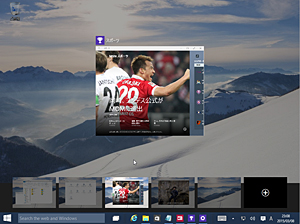 複数の仮想デスクトップを作って、各デスクトップで別々のアプリケーションを起動して利用しているところです。デスクトップをクリックすると、すぐに切り替わります。
複数の仮想デスクトップを作って、各デスクトップで別々のアプリケーションを起動して利用しているところです。デスクトップをクリックすると、すぐに切り替わります。
タブレット専用の動作モード「タブレットモード」
最近は、タッチで操作できる低価格のWindowsタブレットが増えてきました。また、ノートPCとタブレットの両方の使い方ができる製品も少なくありません。
こうした背景から、Windows 10には「タブレットモード」というモードが用意されています。これは、スタートメニューが大きく表示されたり、必要なときにタッチキーボードが自動で現れたりするなど、タッチ操作に最適化されたモードです。Surfaceのような、ノートPC/タブレットのどちらでも使える製品を利用するユーザーにとっては、ありがたい機能だと思います。
-
![タスクトレイの[通知]ボタンをクリックし、[Tablet mode]をクリックするとタブレットモードになります。](http://ai-link.mobi/app-def/S-102/premium//wp-content/themes/Ai-Link/images/upload/8-3-0041.jpg) タスクトレイの[通知]ボタンをクリックし、[Tablet mode]をクリックするとタブレットモードになります。
タスクトレイの[通知]ボタンをクリックし、[Tablet mode]をクリックするとタブレットモードになります。
-
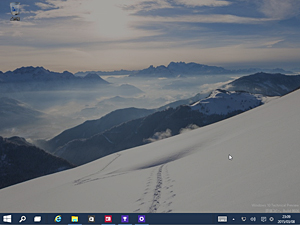 タブレットモードです。画面下部の検索ボックスが消えて、バッテリー消費を抑えるために画面も少し暗くなります。また、アプリは全画面で表示されます。
タブレットモードです。画面下部の検索ボックスが消えて、バッテリー消費を抑えるために画面も少し暗くなります。また、アプリは全画面で表示されます。
-
![タブレットモードでは、[スタート]メニューも全画面になります。これ以外にも、さまざまなところがタッチ操作に適した表示に変化します。](http://ai-link.mobi/app-def/S-102/premium//wp-content/themes/Ai-Link/images/upload/8-3-0061.jpg) タブレットモードでは、[スタート]メニューも全画面になります。これ以外にも、さまざまなところがタッチ操作に適した表示に変化します。
タブレットモードでは、[スタート]メニューも全画面になります。これ以外にも、さまざまなところがタッチ操作に適した表示に変化します。
音声でいろいろ頼めるパーソナルデジタルアシスタント「Cortana(コルタナ)」
ビジネス用途では、あまり注目されていないようですが、Windows 10には、「Cortana(コルタナ)」という会話型のアシスタントが標準搭載されます。iPhoneには「Siri(シリ)」という機能がありますが、それと同じような機能と考えてかまいません。
残念ながら、日本語の評価版では「Cortana」が搭載されていないため、実際の動きを試すことはできませんでした。ただ、マイクロソフトの説明によれば、「明日の朝7時に起こして」と言えば、自動的にアラーム設定できたり、音声でアプリを起動したりできるようです。
仕事で使う機会は少ない気もしますが、予想以上に使えることがわかれば、ビジネスでも新しい活用方法が生まれるかもしれません。まずは、様子見の機能というところでしょうか。なお、Cortanaについては、こちらの記事に詳しい内容が掲載されているので、興味がある方は参考にしてください。
Windows 10は新しいWebブラウザ「Spartan」とInternet Explorerの2本立て
Windows 10には、Internet Explorerとは異なる新しいWebブラウザが搭載される予定です。現時点では、「Spartan(スパルタン)」と呼ばれていますが、最終的な名称は未定です。Spartanは、パソコン、タブレット、スマートフォンに共通のブラウザで、キーボードとマウスで操作するときと、タッチで操作するときで、表示・動作が変わるとされています。
残念ながら、Spartanも日本語の評価版には搭載されていないので、実際の動きは確認できませんでした。なお、Internet Explorerも引き続き搭載されるので、Windows 10のWebブラウザは、SpartanとInternet Explorerの2本立てになる予定です。
Internet Explorerを前提に開発されたWebサイトや業務アプリケーションが多いので、ビジネスの観点からは、これはあまりいいニュースとはいえないと思います。ただ、今後、マイクロソフトはSpartanに力を入れていくと予想されるので、企業としては、Spartanが、今後、とれくらい普及していくかに注意を払っておいた方がいいと思います。
-
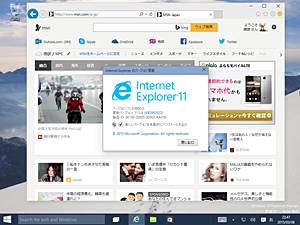 Windows 10のWebブラウザは、SpartanとInternet Explorerの2本立てになる予定です。日本語のWindows 10評価版にはSpartanは搭載されず、Internet Explorer 11だけが搭載されています。
Windows 10のWebブラウザは、SpartanとInternet Explorerの2本立てになる予定です。日本語のWindows 10評価版にはSpartanは搭載されず、Internet Explorer 11だけが搭載されています。
以上、Windows 10の新機能を紹介しました。最終回では、Windows 10とクラウドの関係、マイクロソフトのビジネスモデルの変化、企業向けWindowsのサポートなどについて説明します。


